PUSHONEバージョンアップに伴うタグの更新について
Planted December 15, 2023
PUSH ONEのバージョンアップに伴い、ご利用中のWebサイトに実装中のブラウザプッシュタグの差し替えの手順をご案内します。是非ご対応のほどよろしくお願いいたします。
目次
1.PUSH ONE管理画面の確認
2.Firebaseアカウントの確認
3.設定ファイルのダウンロード
4.新ブラウザプッシュタグの取得
5.Webサイトにタグを反映する
【事前確認】
1.PUSH ONE管理画面の確認
現在、お使いの管理画面を確認します。
- PUSH ONE
PUSH ONEをお使いの方はFirebaseアカウントの確認へ進む。
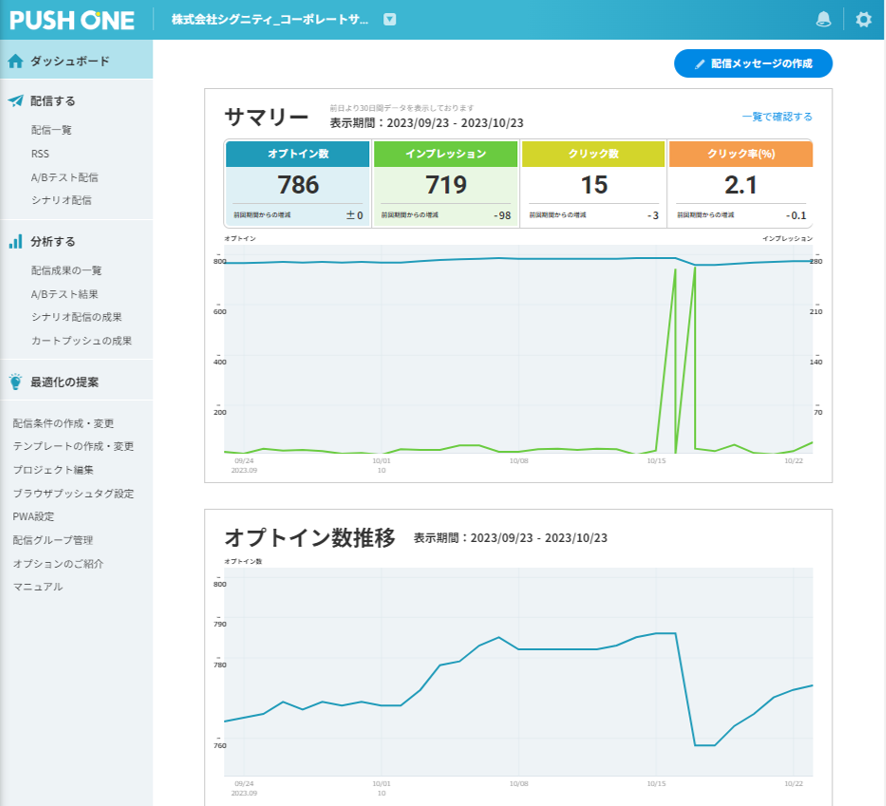
- COINs
COINsをお使いの方はCOINsから新管理画面に切り替えるへ進む。
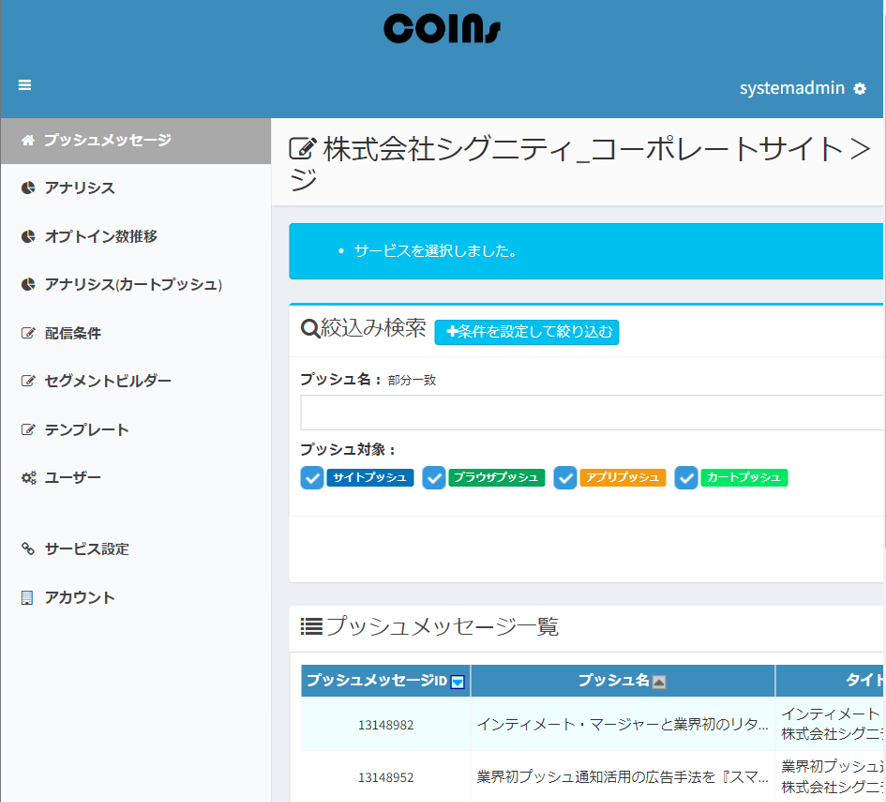
2.Firebaseアカウントの確認
PUSHONEに登録しているFirebaseアカウントを確認します。
2-1.Firebaseへアクセス
「https://firebase.google.com/」にアクセスして指定のGoogleアカウントでログインする。
ログイン後に[コンソールへ移動]をクリックする。
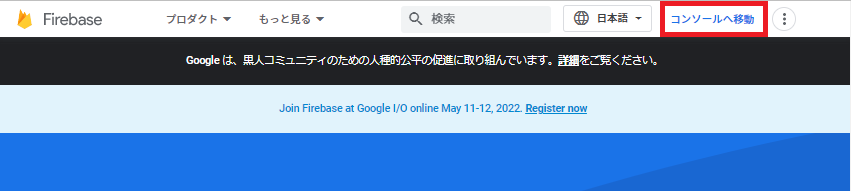
2-2.プロジェクトの確認
プロジェクト一覧のうち、PUSHONEに登録済みのプロジェクトが存在していることを確認して、次に進む。
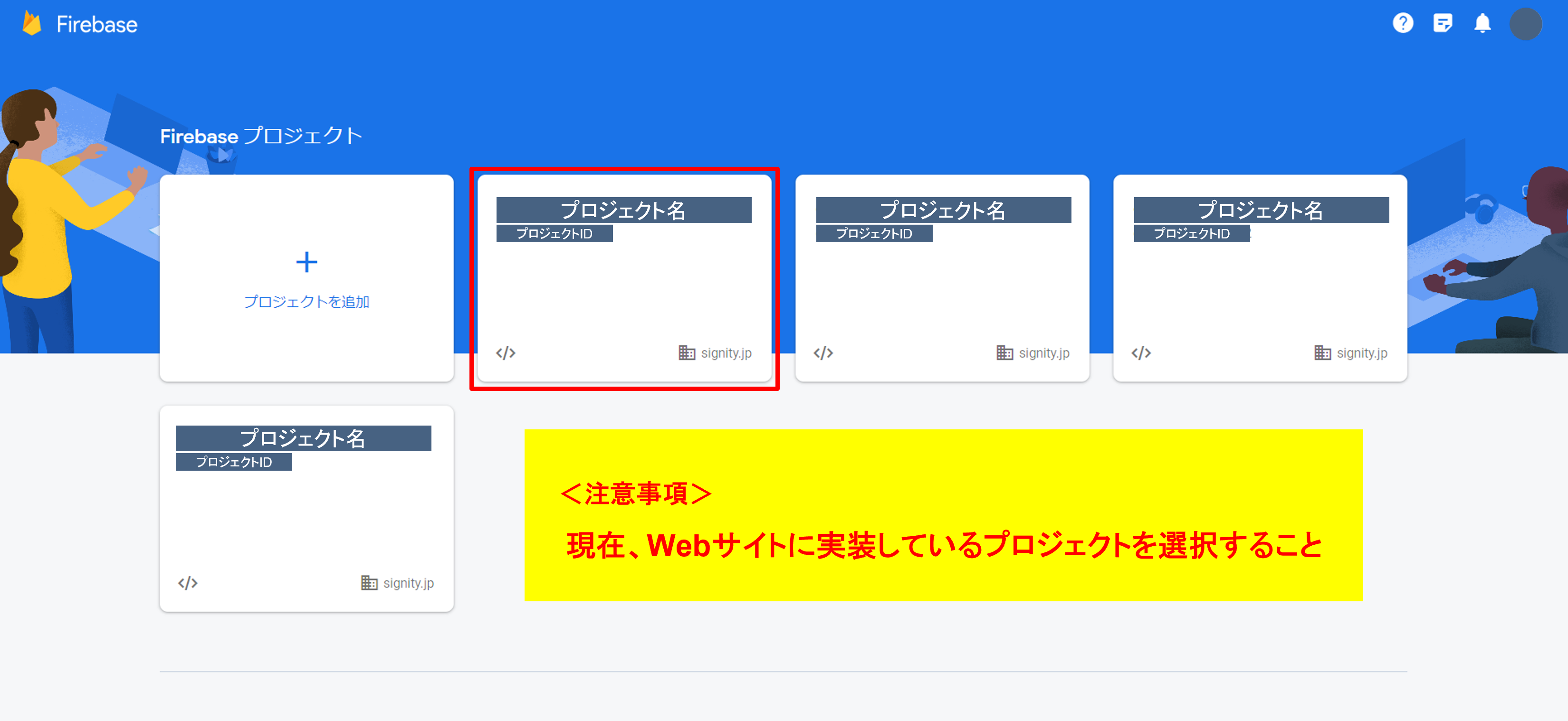
※PUSH ONEに登録したFirebaseプロジェクトがわからなかくなってしまった場合は利用中のFirebaseプロジェクトを特定する方法をご確認ください。
【実装手順】
3.設定ファイルのダウンロード
Firebaseにて設定ファイルをダウンロードします。
3-1.Firebaseプロジェクトを選択
「https://firebase.google.com/」にアクセスして指定のGoogleアカウントでログインする。
ログイン後に[コンソールへ移動]をクリックする。
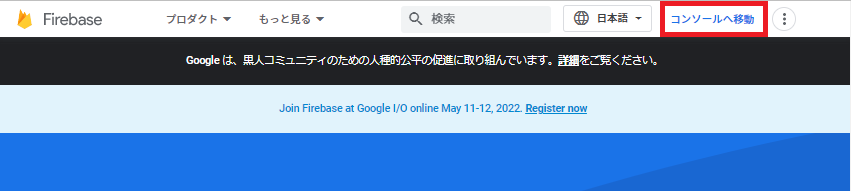
3-2.プロジェクトの設定画面を開く
プロジェクトの概要の歯車マークより[プロジェクトの設定]を選択する。
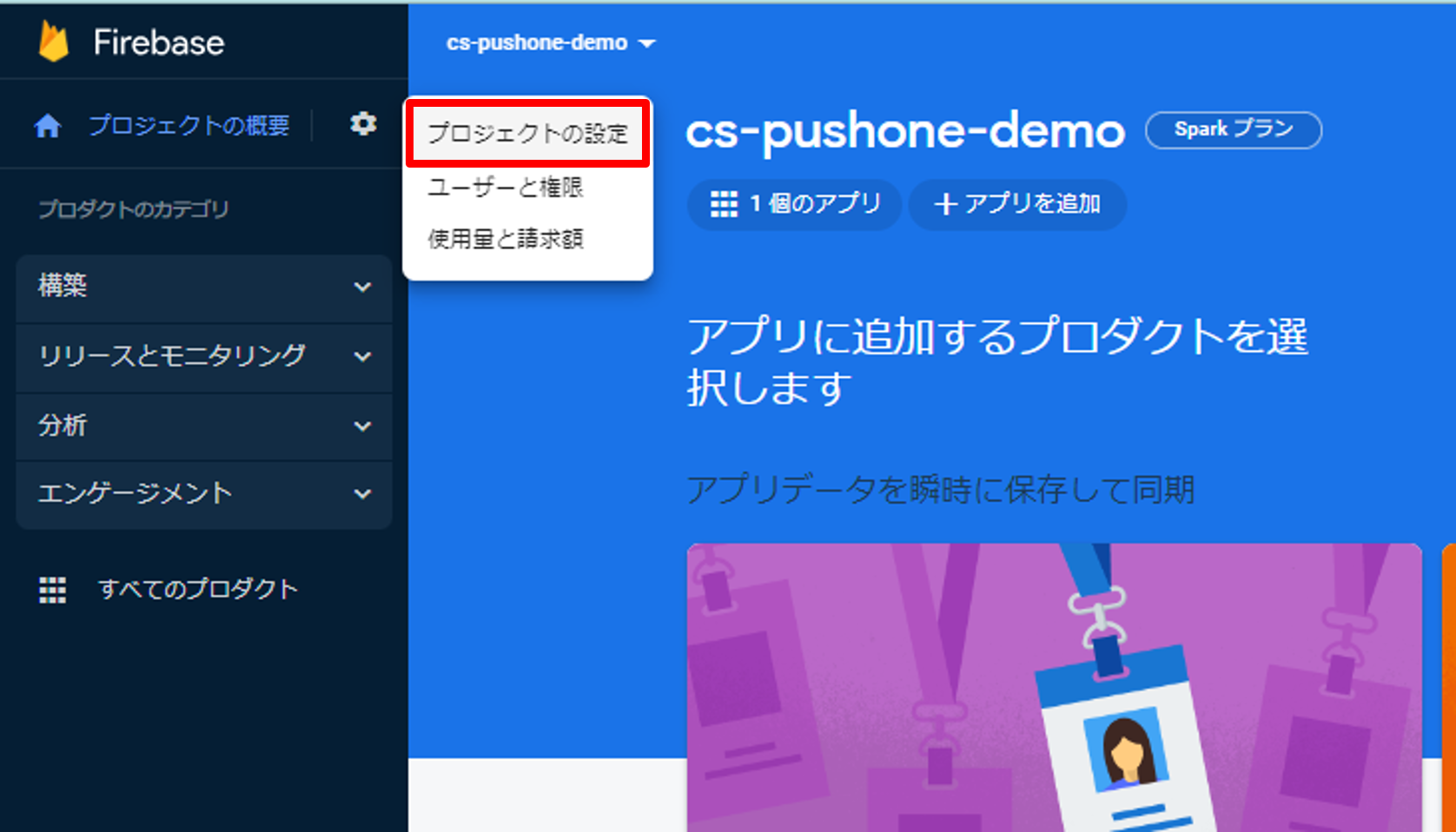
3-3.サービスアカウントキーの発行
- サービスアカウントタブにて表示される Firebase Admin SDK にて[新しい秘密鍵を生成]をクリックする。
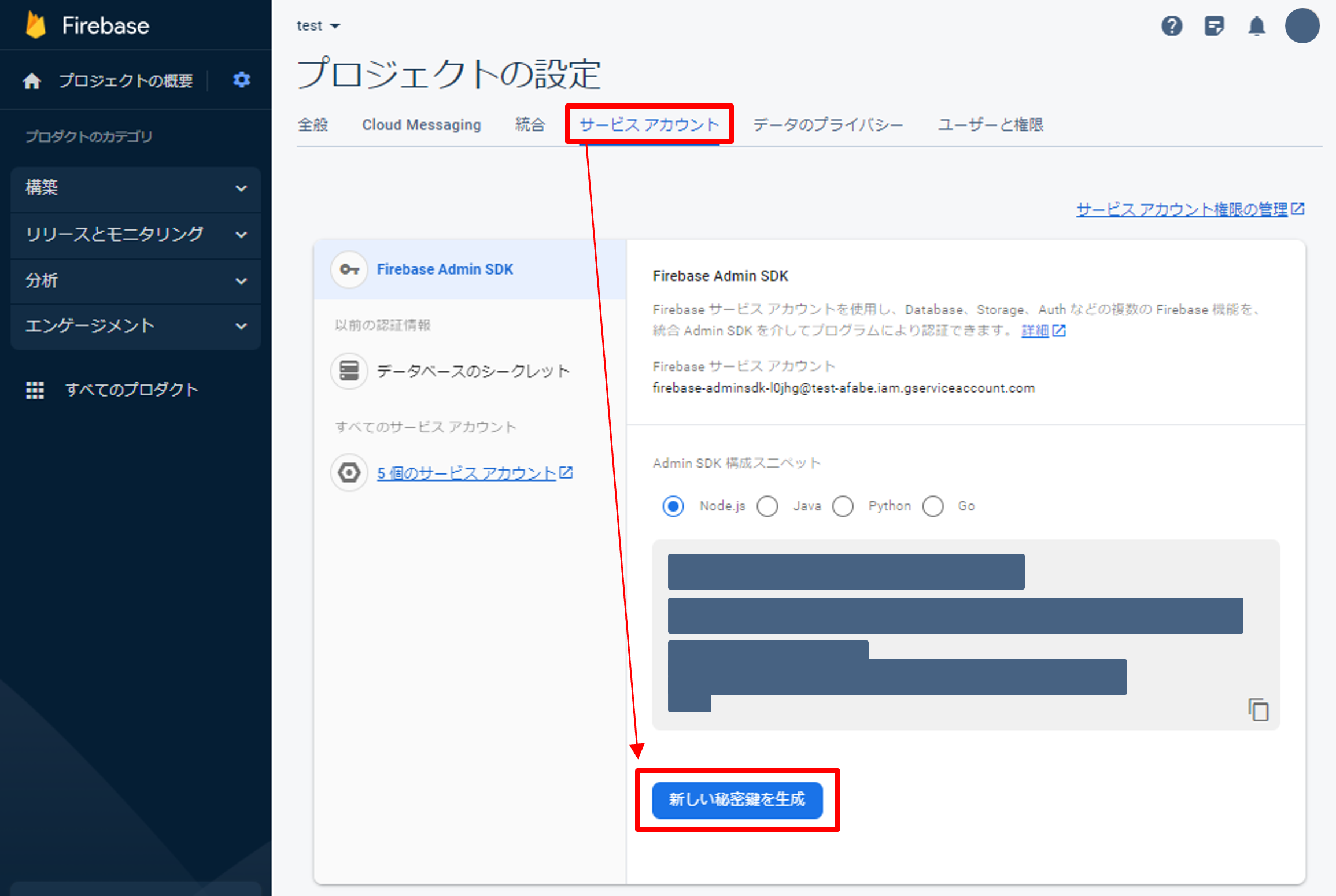
- 表示されたポップアップの[キーを生成]をクリックして、ファイルをダウンロードする。
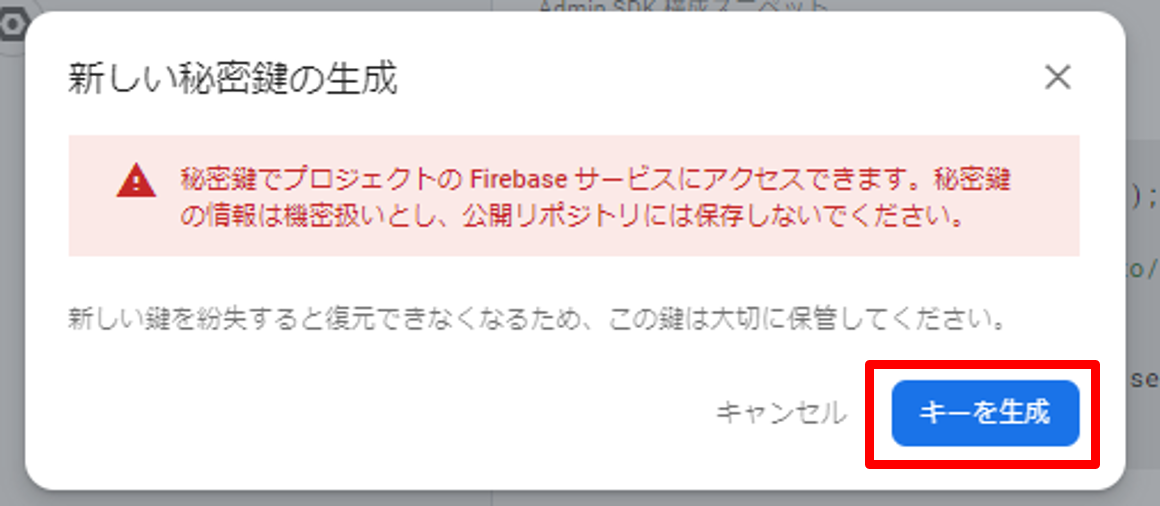
※キーを再生成するとファイルの中身が上書きされ、古いファイルは利用できなくなるため、キーを生成した最新のファイルを保管・利用ください。
4.新ブラウザプッシュタグの取得
- 「PUSH ONE CMS」へアクセスする。(Chromeブラウザ推奨)
- 対象のプロジェクトを選択する。
※複数のプロジェクトをご利用のお客様は、対象のプロジェクトを選択のうえ、お間違いのないようにご注意ください。
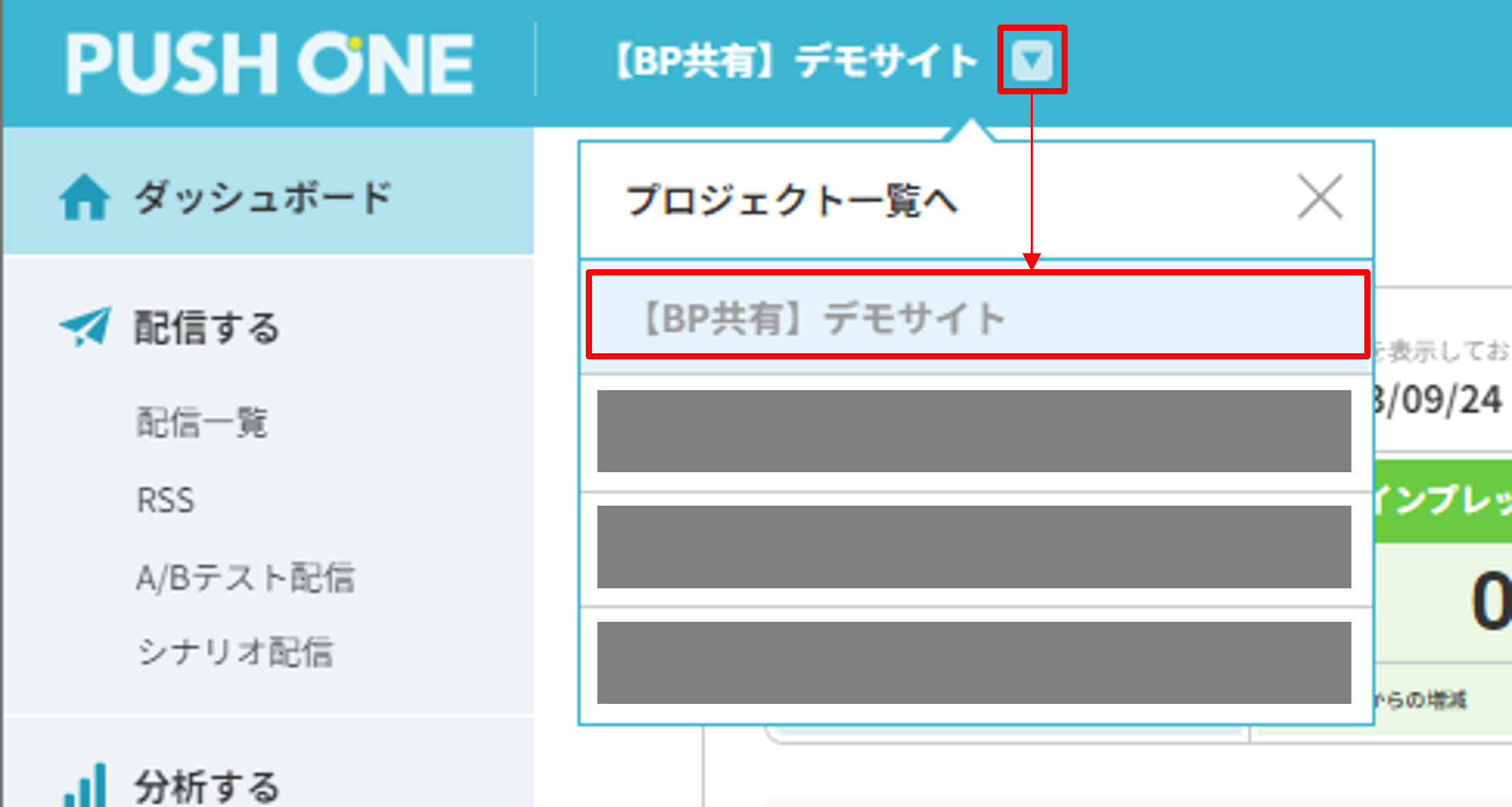
- [プロジェクト編集]を開く。
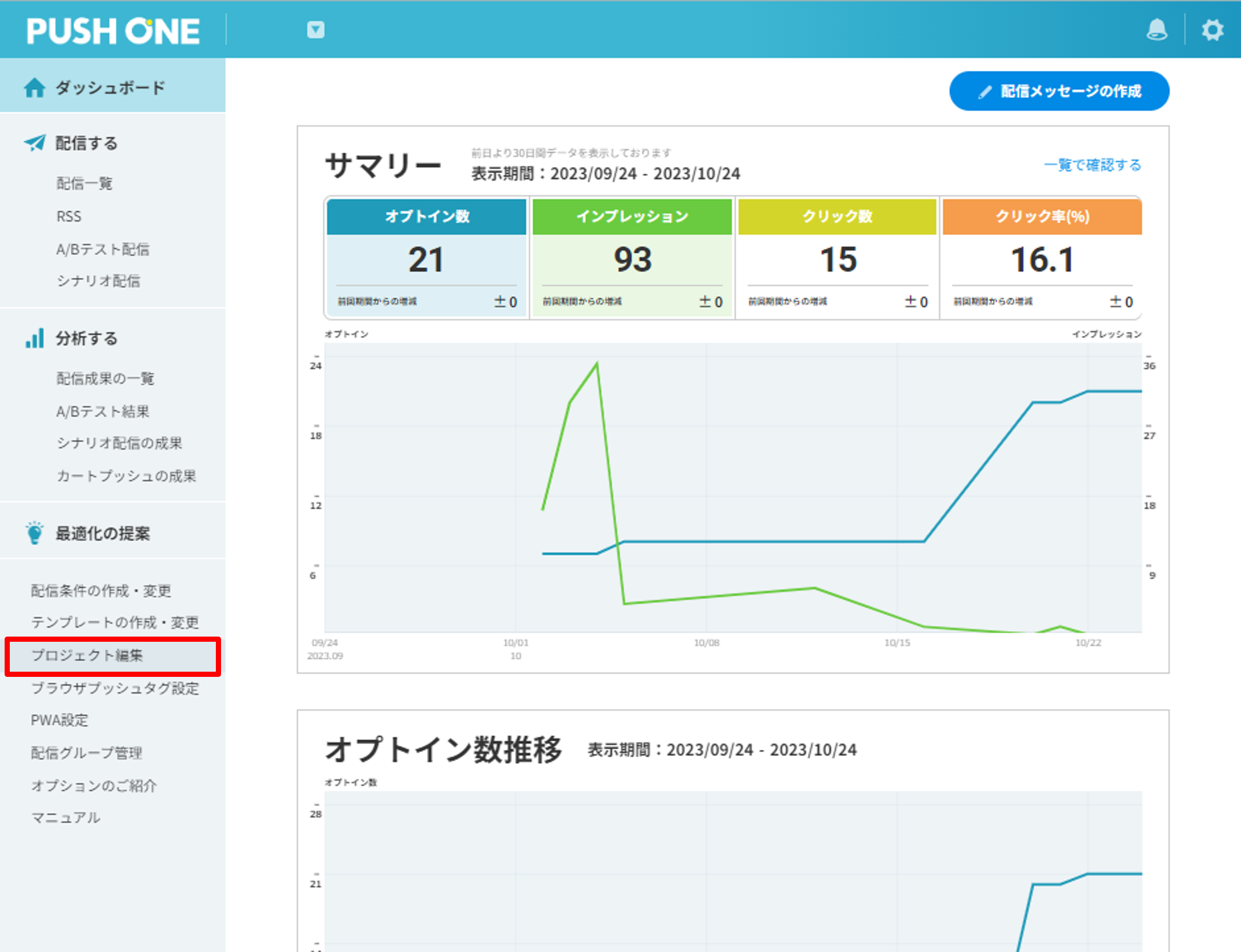
- 登録されているFirebase情報の認証情報の[サービスアカウントキー]にチェックを入れて、右側の[+]ボタンをクリックして、3.設定ファイルのダウンロードにてダウンロードしたファイルをアップロードする
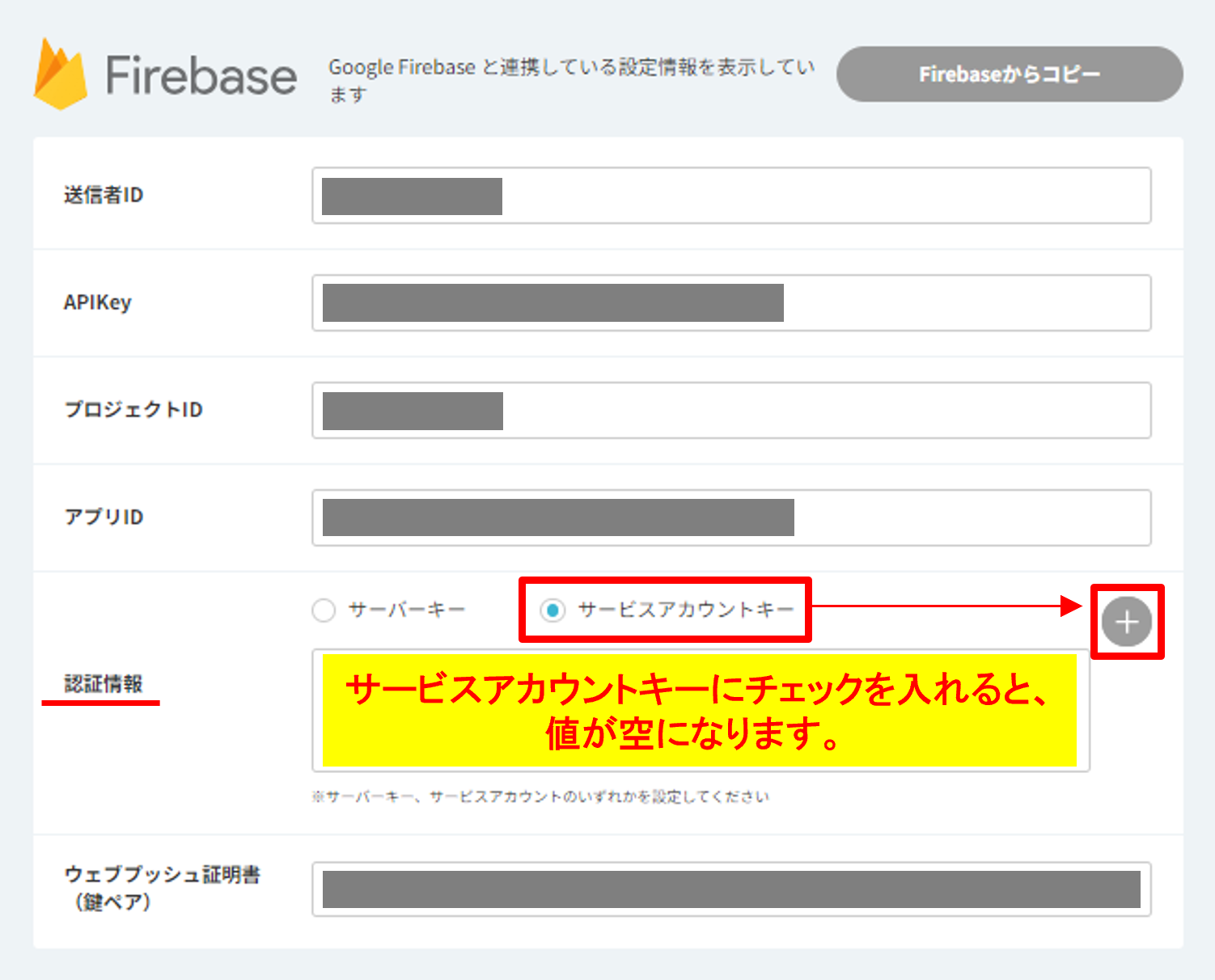
- [編集した内容を保存する]をクリックする。
※保存完了すると画面が切り替わりますが、数分お時間がかかることがあります。
- 画面が切り替わったら、対象のプロジェクトを選択する。
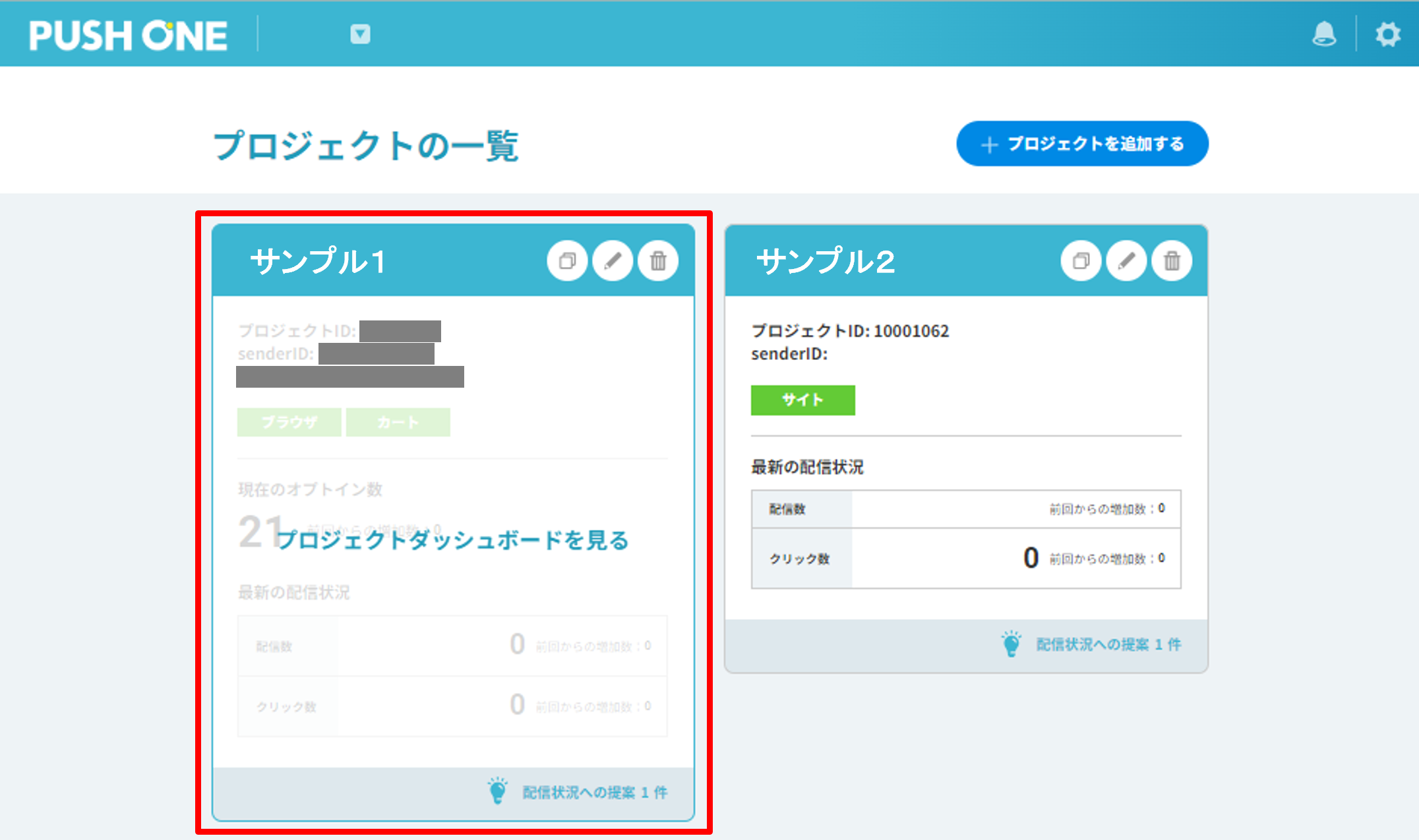
- 再び、[プロジェクト編集]を開き、サービスアカウントキーにチェックが入っていて、テキストボックス内に値が入っている状態であれば完了。
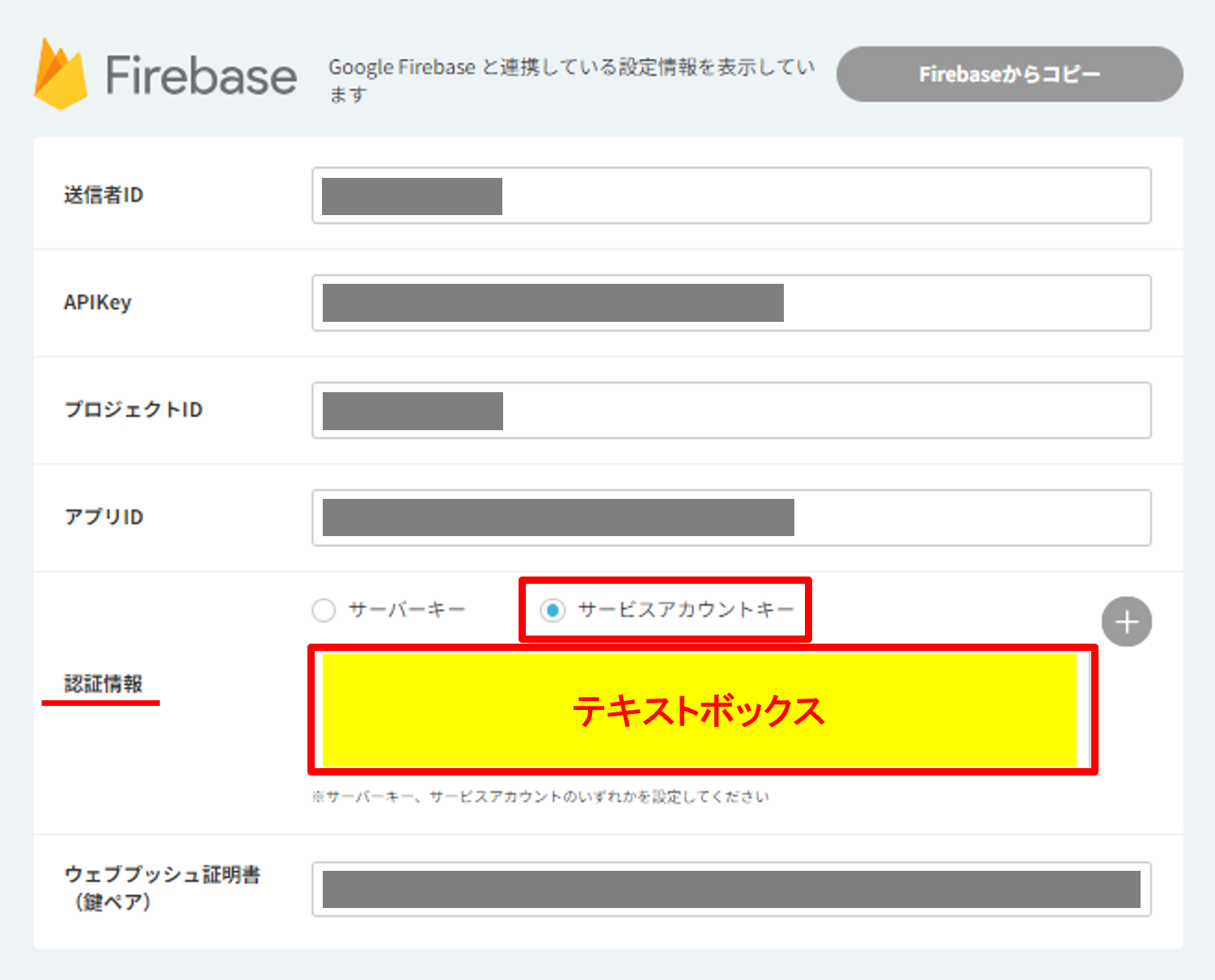
5.Webサイトにタグを反映する
新ブラウザプッシュタグをWebサイトへ実装します。
- [ブラウザプッシュタグ設定]を開く。
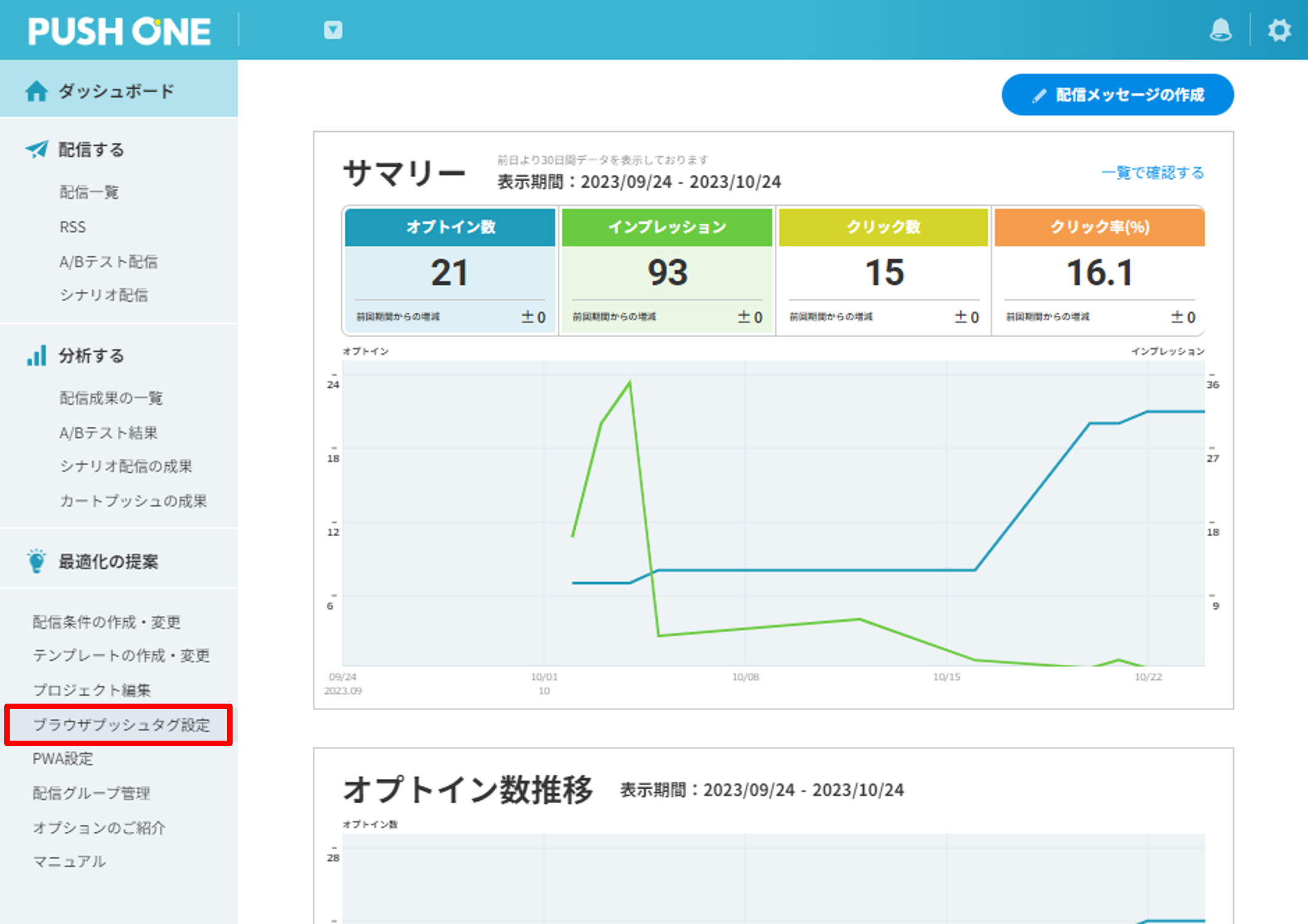
- スクリプトタグをコピーして、Webサイトへタグを記述する。
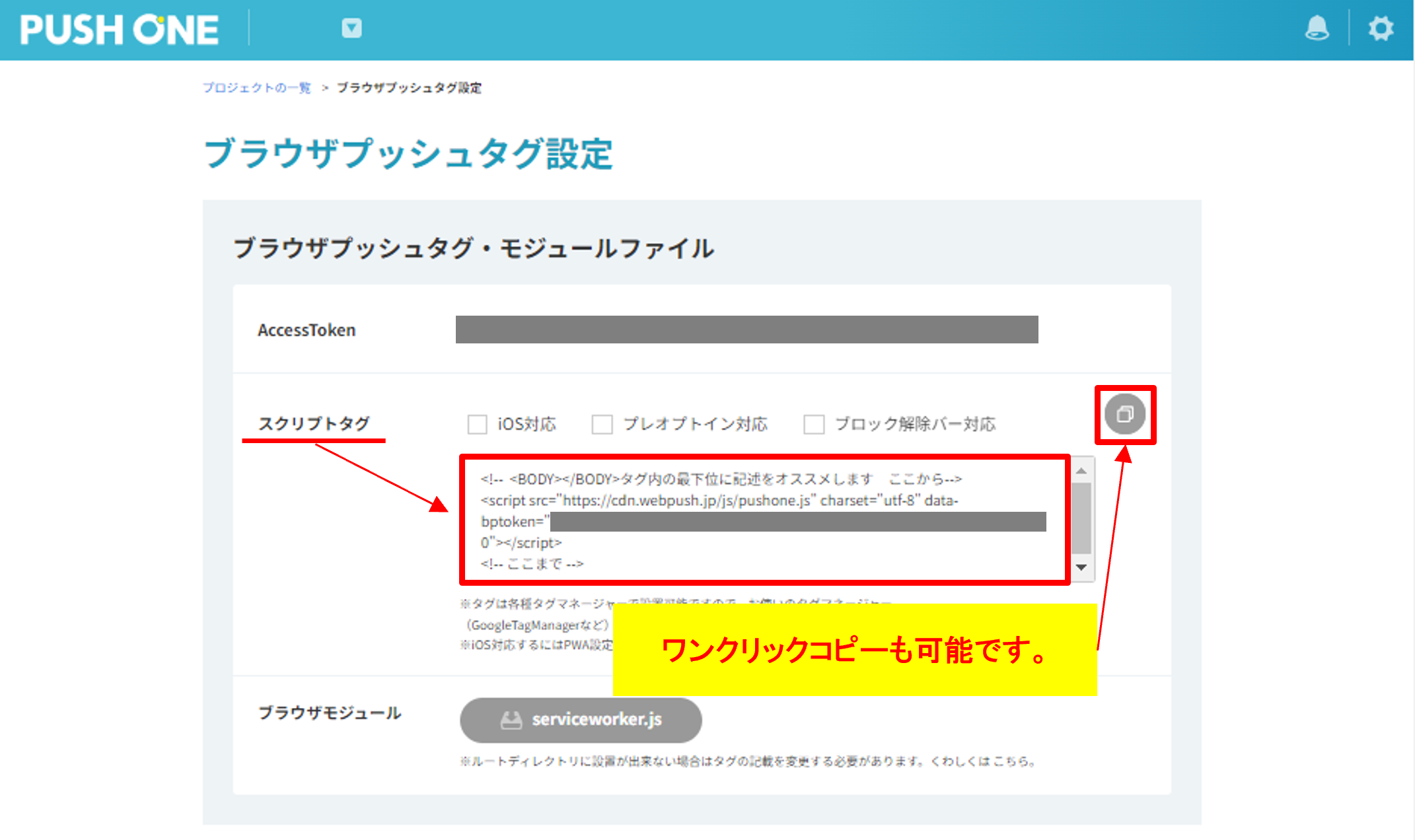
※注意
新ブラウザプッシュタグと旧ブラウザプッシュタグを共存させてしまうと、通知許諾およびプッシュ配信が正しく動作しない場合がございます。
新ブラウザプッシュタグを本番反映する際には、旧ブラウザプッシュタグを削除してください。
【よくあるご質問】
Q.バージョンアップ未対応の場合どうなりますか?
A.5月末までに未対応の場合、配信が停止となります。
6月初旬ごろまでにタグの変更がまだの場合は、新規ユーザー獲得が行われなくなります。
Q.バージョンアップによってどのような影響がありますか?
A.お客様への影響はございません。
今回のバージョンアップはサービス品質向上を目的とした、
システムの処理性能の改良が主な改善点です。
Q.新ブラウザプッシュタグの取得をした後、
Webサイトにタグを反映させないまま配信しても問題ないですか?
A.直ぐ直ぐのwebサイトへの反映が難しい場合は、問題ありません。
今まで通り配信可能ですが、webサイトへのタグ変更については
6月初旬ごろまでにお忘れなきよう設定頂けますと幸いです。
Q.新ブラウザプッシュタグを反映させたあと、既存のオプトインユーザーに
再度通知許可を取得する必要がありますか?
A.既存のオプトインユーザーに再度通知許可いただく必要はございません。
これまで獲得したオプトインユーザーに通知許諾ダイアログは表示されませんので、
違和感なくお使いいただけます。